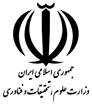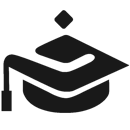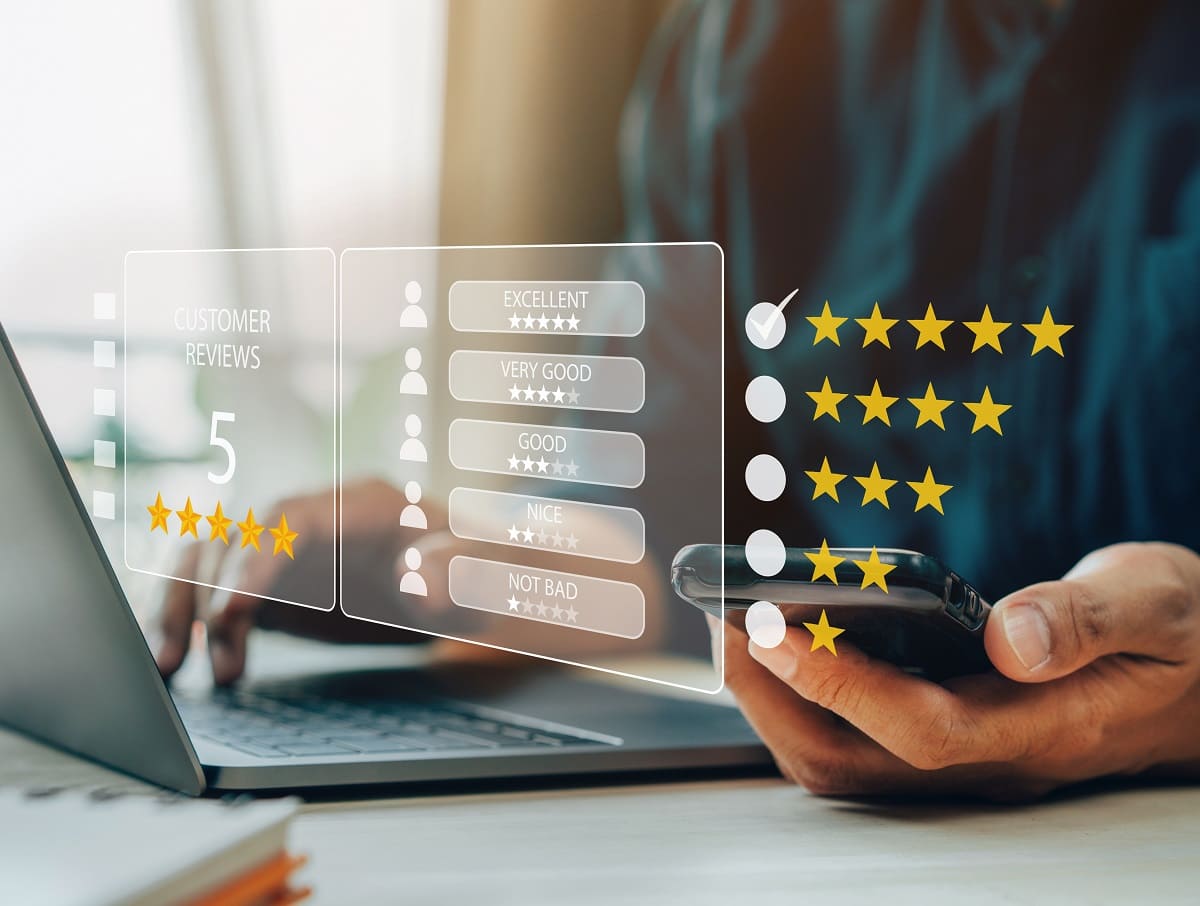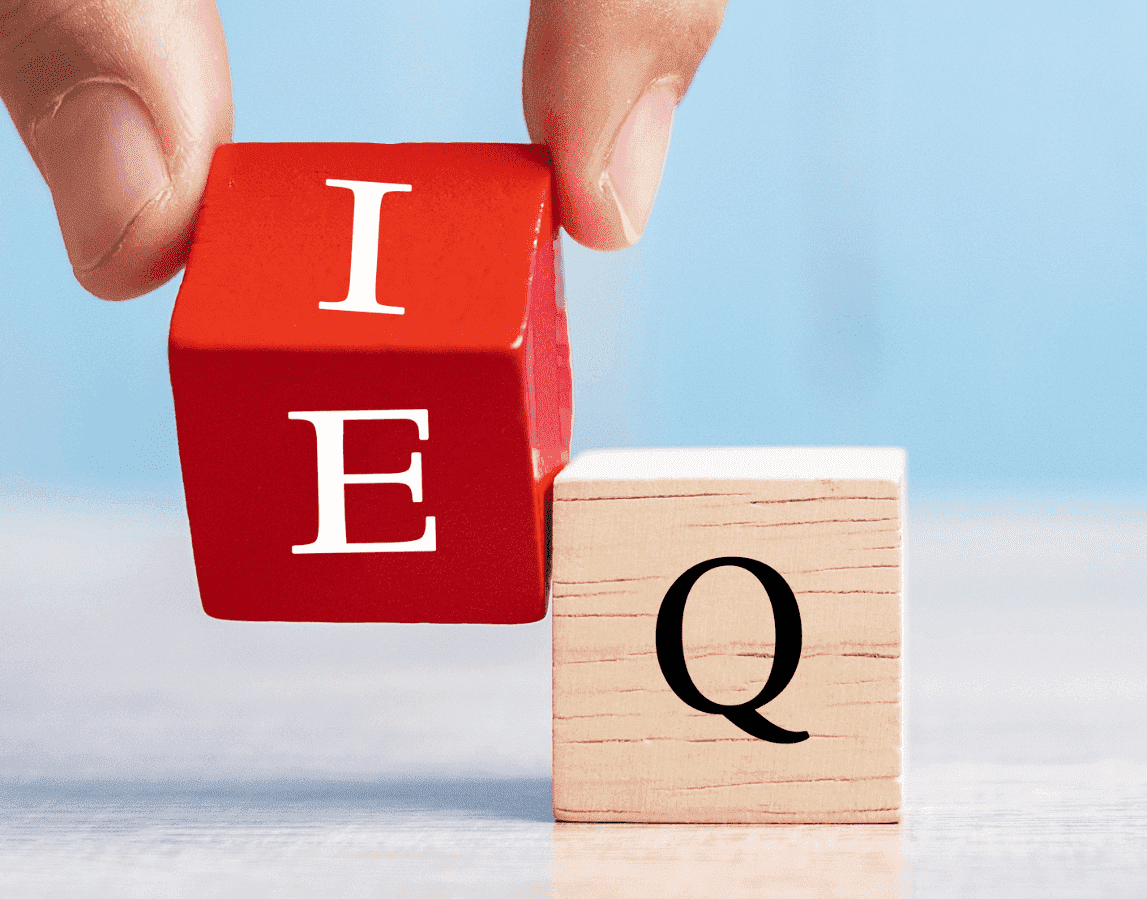مهر خاتم چیست؟
مهر خاتم از گذشته در کشور ایران رواج داشته و مردم از آن به عنوان یک نماد رسمی برای خود استفاده می کردند. در این مهر علاوه بر اسم شخص، اشکال تزئینی زیبا مثل : بوته جغه ، اعراب ، اشکال هندسی و… در کنار مهر حک می شد تا از جعل آن جلوگیری کنند ، با وجود این که این سبک از طراحی بسیار قدیمی است اما امروزه این سبک در فتوشاپ بسیار افزایش یاقته و محبوبیت زیادی در بین افراد پیدا کرده است. در این نوشته طریقه ی ساخت مهر خاتم در فتوشاپ آموزش داده می شود. برای ساخت این مهر مراحل زیر را دنبال کنید.
برای شرکت در دوره فتوشاپ کلیک کنید.
مراحل ساخت مهر خاتم
مرحله اول: ابتدا نرم افزار فتوشاپ را باز کرده و از منوی File قسمت New را انتخاب کنید. حال اندازه های دلخواه خود را وارد نمایید تا وارد صفحه ی کاری خود شوید.
مرحله دوم: سپس با ابزار Elipse Tool یک بیضی با اندازه دلخواه ایجاد کنید و با ابزار Eraser Tool در آن تغییراتی ایجاد نموده تا به اینصورت زیر در آید.
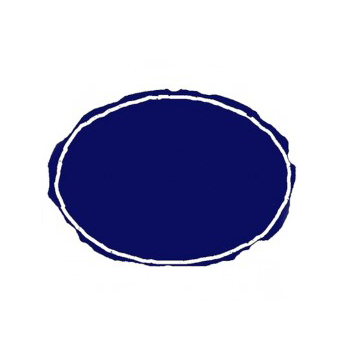
مرحله سوم: بعد از ترسیم بیضی با ابزار Type و با فونت دلخواه اسم مورد نظر خود را تایپ کنید.

برای شرکت در دوره فتوشاپ کلیک کنید.
مرحله چهارم: در این مرحله براش های مخصوص مهر خاتم را در فتوشاپ لود کرده و در لایه جدید مهر خود را تزیین کنید.

برای شرکت در دوره فتوشاپ کلیک کنید.
مرحله پنجم: در این بخش لایه براش و نوشته را باهم مرج کنید. پس از مرج کردن لایه ها کلید CTRLروی تصویر موجود در بخش لایه ها نگه دارید تا لایه انتخاب شود و پس از انتخاب کلید Delete را بفشارید.
مرحله ششم: سپس روی لایه مهر دابل کلیک کنید و استایل های زیر رو به آن انتقال بدهید.

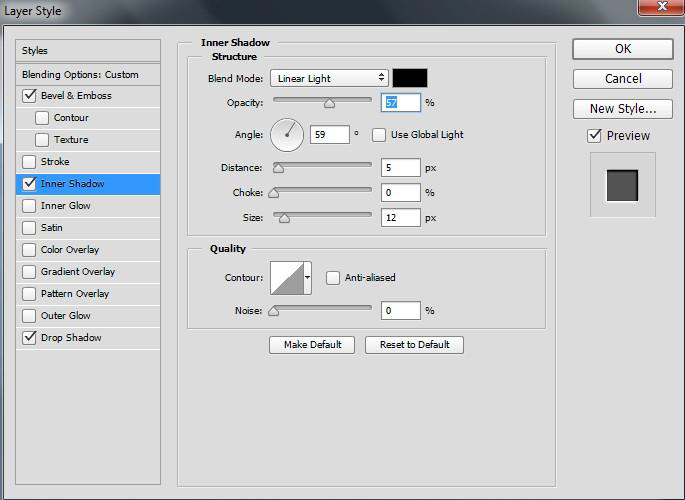
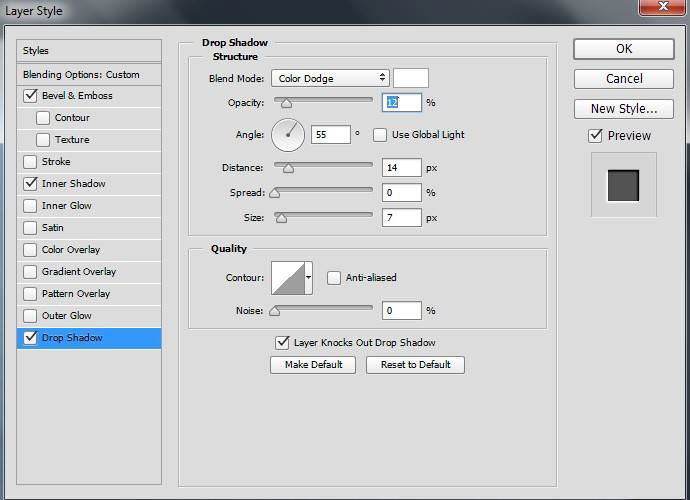
برای شرکت در دوره فتوشاپ کلیک کنید.
مرحله هفتم: حال می توانید برای جلوه بخشیدن به کار خود پس زمینه ای را مانند پس زمینه ی زیر در فتوشاپ وارد کرده و مهر خود را روی آن قرار دهید.
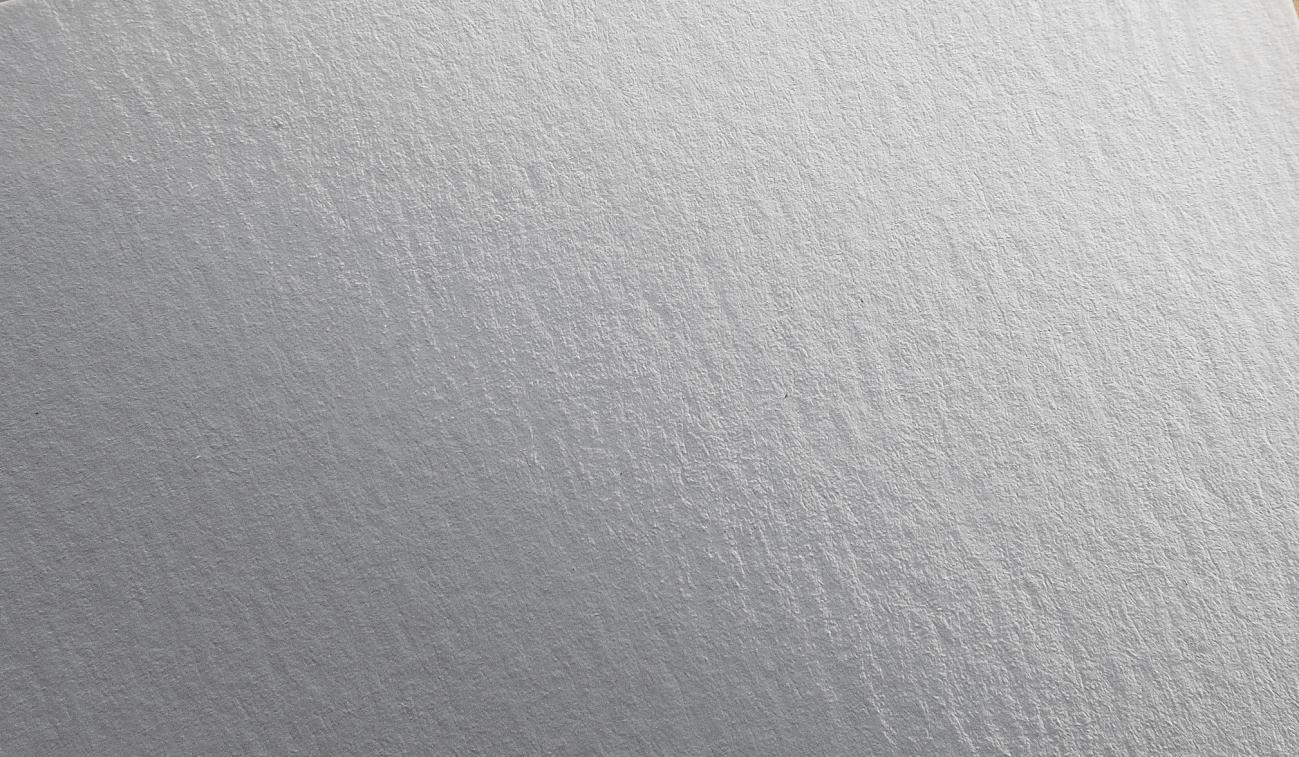
و در آخر مهر به صورت زیر است.